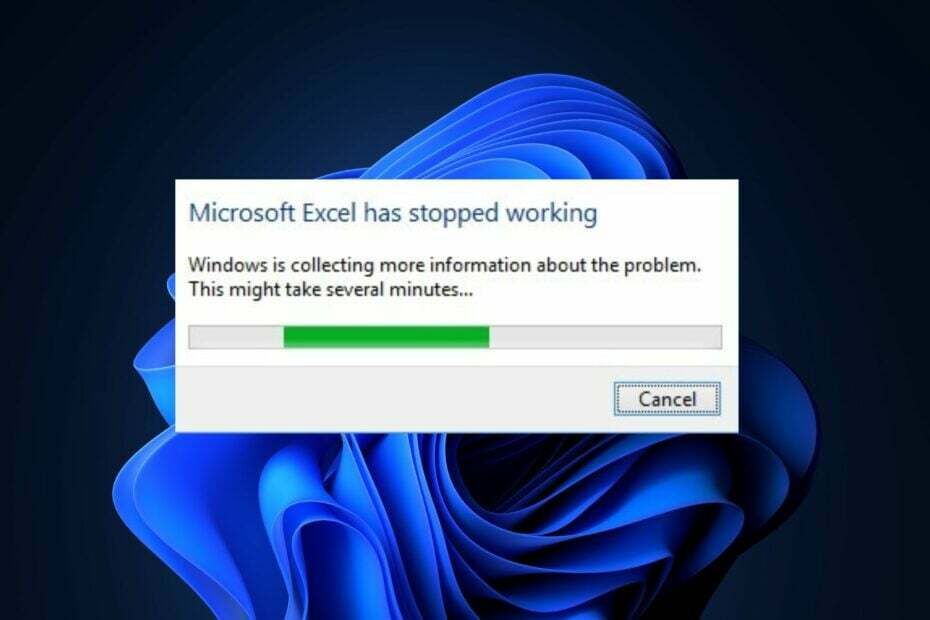Disabilita i componenti aggiuntivi problematici di Excel per risolvere questo problema
- L'arresto anomalo di Excel può verificarsi in diverse situazioni, anche dopo l'avvio dell'app, all'apertura di un file o in modo casuale.
- L'app Excel obsoleta, l'interferenza dei componenti aggiuntivi e i problemi di compatibilità possono causare il problema.
- Avviare Excel in modalità provvisoria e disabilitare i componenti aggiuntivi può aiutare a risolvere il problema.
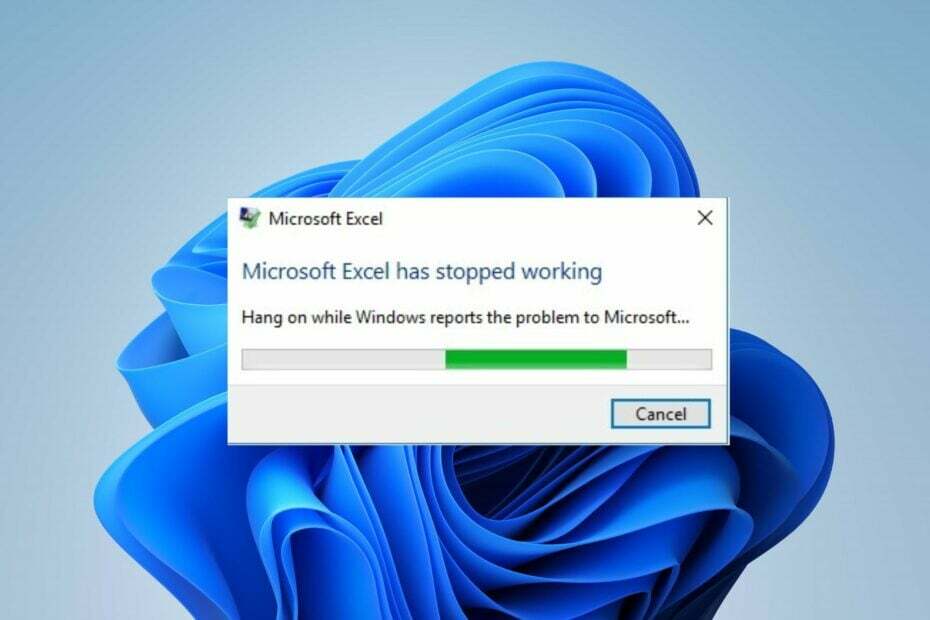
L'arresto anomalo di Excel è un problema di cui molte persone si lamentano e con cui hanno lottato a causa della sua persistenza. Rende l'app inutile e rende i file inaccessibili.
Quindi, la domanda incombente rimane cosa fare se Excel continua a bloccarsi? Pertanto, ti consigliamo di leggere questa guida, che fornirà i passaggi per correggere il messaggio di errore.
Cosa fa sì che Excel continui a bloccarsi?
- Lavorare con fogli di calcolo grandi o complessi che contengono numerose formule, grafici e dati può causare l'arresto anomalo di Excel.
- Componenti aggiuntivi di terze parti o macro mal codificate installate su Excel possono renderlo instabile, causando arresti anomali in caso di conflitto con l'applicazione.
- Se tuo Excel manca di memoria, RAM, potenza della CPU o spazio su disco, potrebbe avere difficoltà a gestire le tue attività, con conseguenti arresti anomali.
- Una versione obsoleta di Excel o l'esecuzione dell'app su un sistema operativo obsoleto può causare problemi di compatibilità e arresti anomali.
- Driver di grafica incompatibili o obsoleti possono causare l'arresto anomalo di Excel quando si utilizzano funzionalità come diagrammi, grafici o altri elementi visivi.
- I problemi con l'installazione di MS Office possono influire sulle sue app, incluso Excel, causandone l'arresto anomalo.
- L'utilizzo di regole di formattazione condizionali complesse di Excel può causare il funzionamento di Excel oltre i limiti delle risorse, provocando un arresto anomalo.
Perché Excel si arresta in modo anomalo dopo l'apertura di un file?
- Se il file si basa su connessioni dati esterne che non sono più disponibili o sono state modificate, può causare Excel per non aprire i file.
- Il file danneggiato in Excel porta a arresti imprevisti, errori di trasferimento dei file o anomalie del software.
- Il file potrebbe essere stato creato o salvato in una versione più recente di Excel incompatibile con la tua versione, causando instabilità.
- L'interferenza dei componenti aggiuntivi con il file che stai tentando di utilizzare o aprire può causare l'arresto anomalo di Excel all'apertura.
- L'apertura di un file Excel di grandi dimensioni con formule, dati o grafici estesi può sovraccaricare le risorse di Excel e causare arresti anomali.
Come posso riparare Excel se continua a bloccarsi in modo casuale?
Esegui i seguenti controlli prima di provare qualsiasi procedura avanzata per la risoluzione dei problemi:
- Riavvia il computer per risolvere eventuali problemi di processo di sistema che interferiscono con Microsoft Excel.
- Disabilita i programmi in background e applicazioni di terze parti che consumano risorse di sistema, il che potrebbe causare l'arresto anomalo di Excel.
- Esegui un avvio pulito per consentire l'avvio selettivo con driver e servizi minimi, impedendo loro di ostacolare Excel.
- Semplifica o ottimizza le tue formule perché formule estremamente complesse o circolari possono sovraccaricare le risorse di Excel.
- Assicurati che il tuo computer soddisfi i requisiti di sistema consigliati per eliminare eventuali problemi di compatibilità.
- Installa gli aggiornamenti in sospeso per il tuo sistema operativo Windows per correggere i bug e scaricare le patch per migliorare le prestazioni.
- Aggiorna i driver grafici sul tuo computer.
- Eseguire un Scansione Controllo file di sistema per correggere i file di sistema corrotti che interessano il client Excel.
1. Avvia Excel in modalità provvisoria e disabilita i componenti aggiuntivi di Excel
- Premere finestre + R chiave per aprire il Correre finestra di dialogo, digitare quanto segue e fare clic su OK:
excel.exe /safe - Clicca su File nella barra dei menu in alto, quindi fare clic su Opzioni dal menu a sinistra.
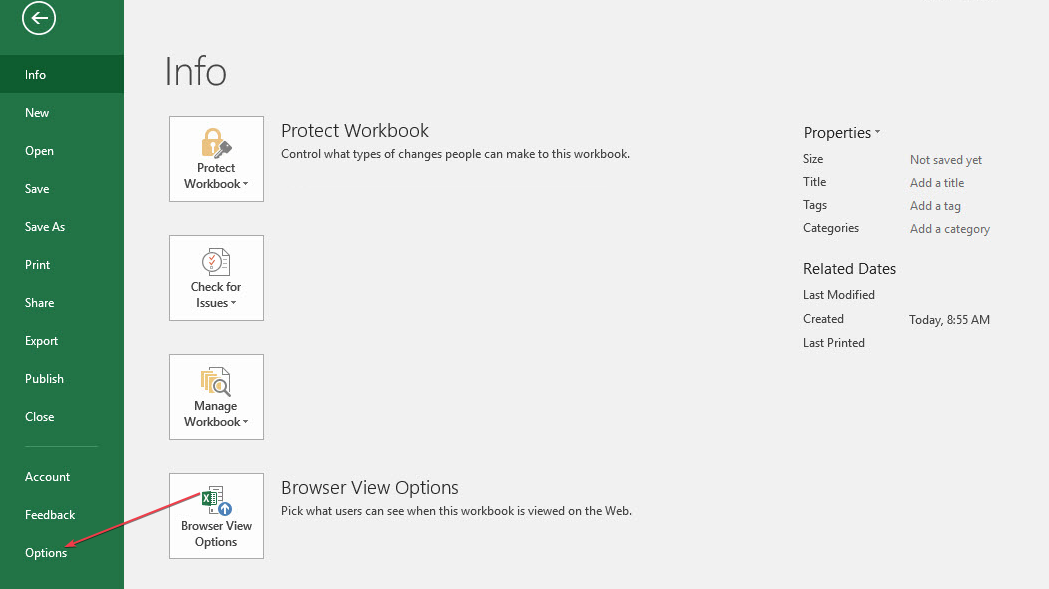
- Tocca Aggiungere a destra, seleziona Componenti aggiuntivi di Excel, quindi tocca Andare.
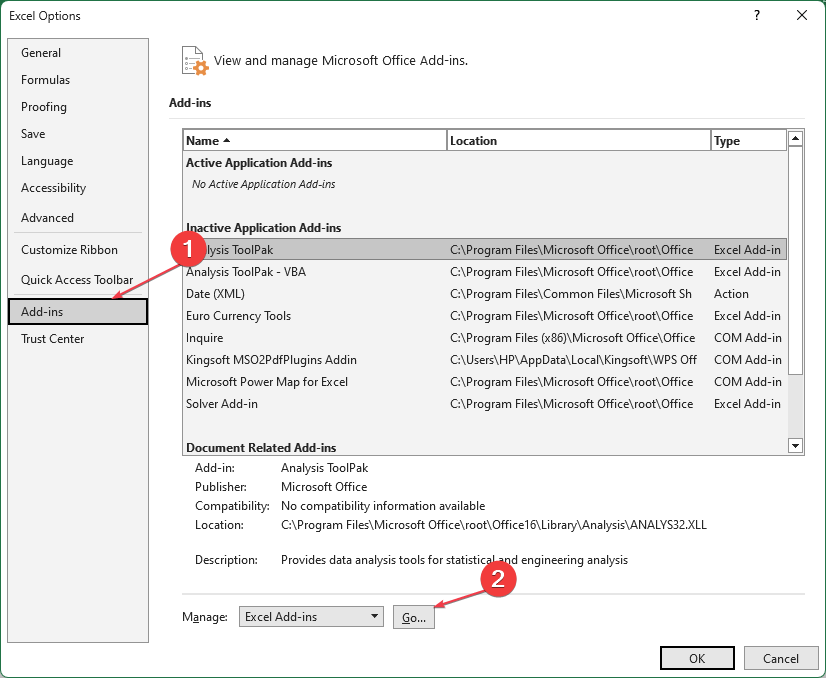
- Deseleziona le caselle accanto a componenti aggiuntivi difettosi e clicca OK per salvare le modifiche.
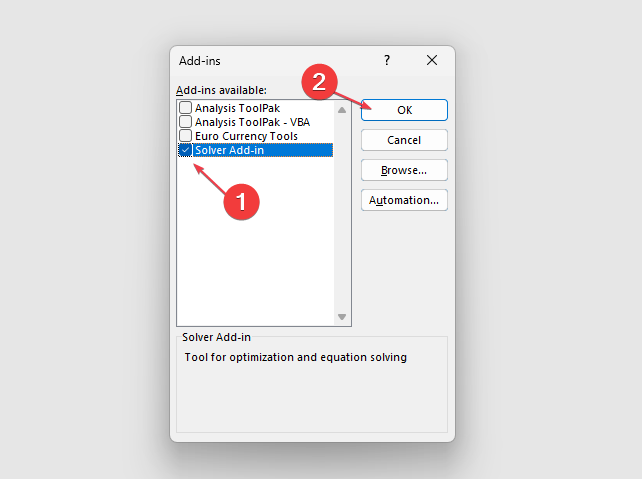
- Riavvia Excel e controlla se il problema persiste.
L'avvio di Excel in modalità provvisoria aiuta con l'interferenza di app e servizi di terze parti in esecuzione nel computer in modalità normale.
Allo stesso modo, disabilitare i componenti aggiuntivi problematici risolverà eventuali problemi con componenti aggiuntivi corrotti che causano l'arresto anomalo di MS Excel.
2. Ripara Microsoft Office
- Premere finestre + R chiave per aprire il Correre finestra di dialogo, digitare il pannello di controlloe fare clic OK.
- Clicca su Programmi e caratteristiche.
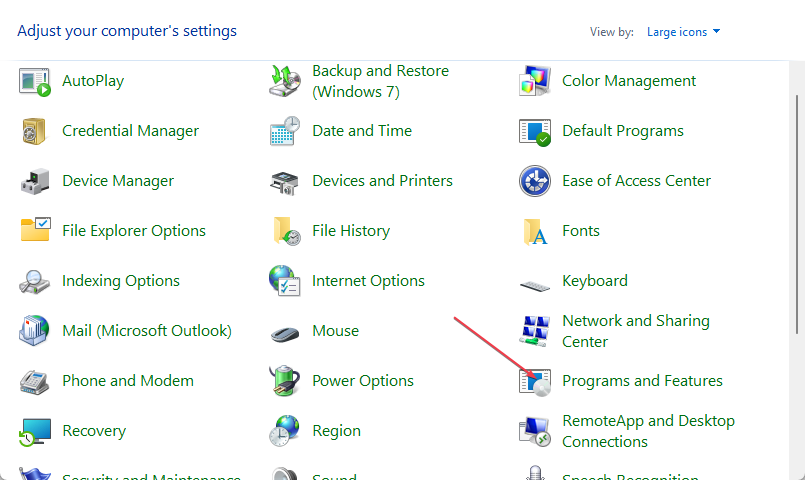
- Fare clic con il tasto destro su Microsoft Office e clicca su Modifica dal menu a discesa.
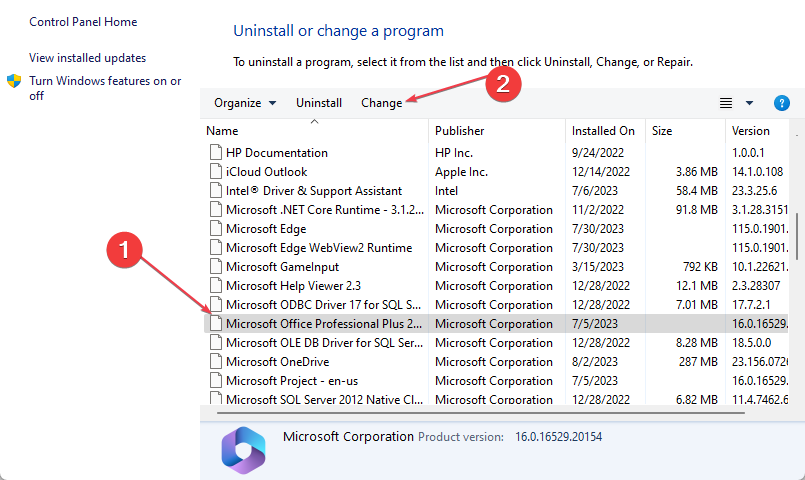
- Seleziona il Riparazione rapida opzione nella nuova finestra, quindi fare clic su Riparazione.

- Se Riparazione rapida non è possibile risolverlo, selezionare Riparazione in linea.
- Riavvia il computer e controlla se il problema persiste.
La riparazione di Microsoft Office risolverà eventuali file dell'app mancanti o corrotti che possono causare l'arresto anomalo di Excel in modo casuale o all'apertura di un file.
Consulta la nostra guida su aggiungendo il comando Esegui al menu Start in Windows 11 nel caso in cui prevedi di utilizzare la finestra di dialogo Esegui più spesso in futuro.
3. Disabilita l'accelerazione grafica hardware
- Avvia Excel, fai clic su File nella barra dei menu in alto, quindi selezionare Opzioni dal menu a sinistra.
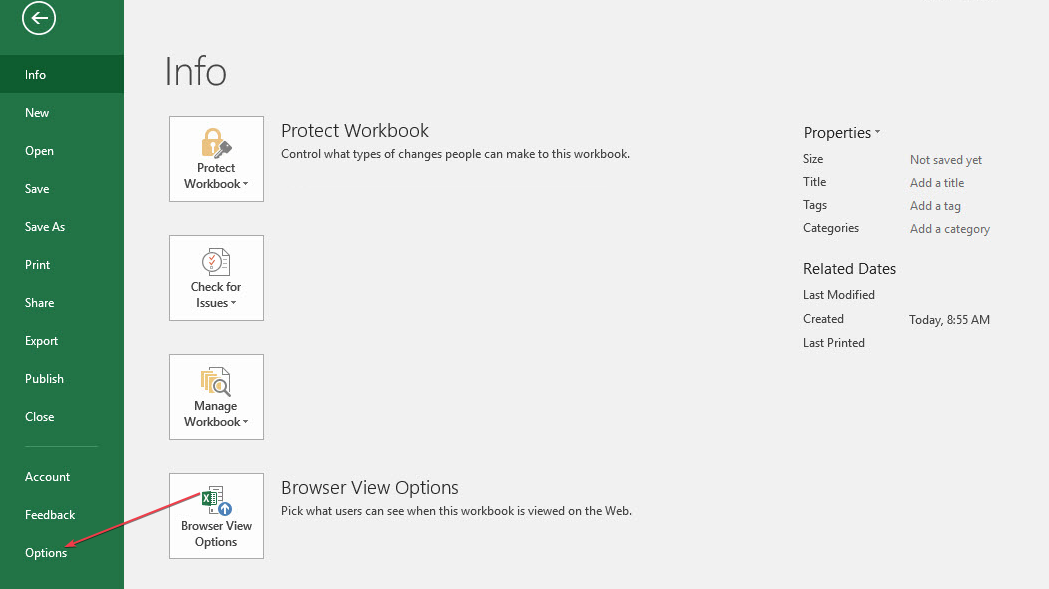
- Clicca su Avanzate.
- Selezionare Schermo, selezionare la casella per Disabilita l'accelerazione grafica hardwaree fare clic OK per salvare le modifiche.
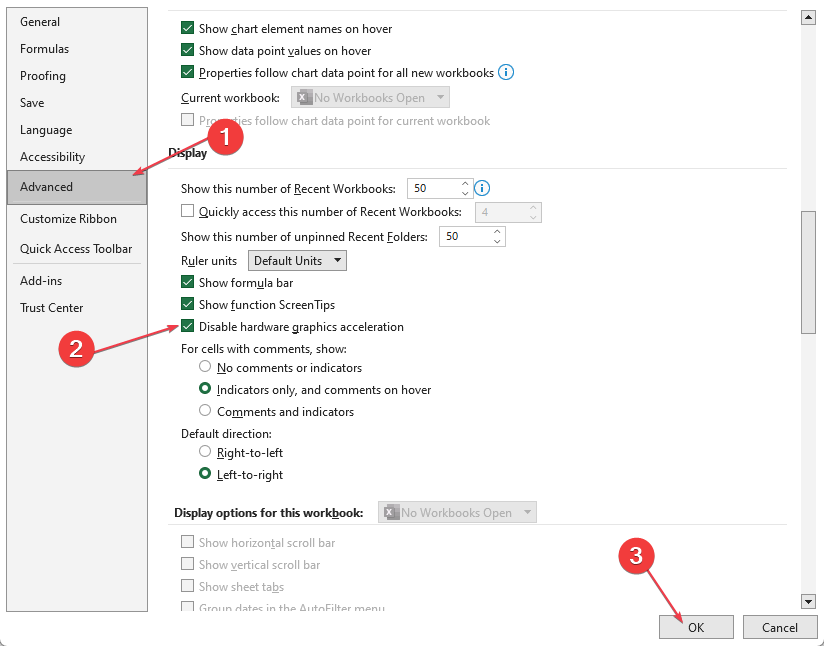
- Riavvia Excel per vedere se ci sono cambiamenti nella velocità di esecuzione.
La disattivazione dell'accelerazione grafica hardware migliora la velocità del computer e ne influenza i tempi di risposta durante l'utilizzo di Excel. Risolverà problemi di prestazioni e anomalie grafiche che possono causare l'arresto anomalo di Excel.
- Download non completato in Excel: come correggere questo errore
- Come condividere file tramite Bluetooth su Windows 10/11
4. Scarica gli ultimi aggiornamenti per Excel
- Avvia Excel e fai clic su File nell'angolo in alto a destra.
- Clicca su Account dal menu a sinistra, fare clic su Opzioni di aggiornamento, quindi toccare Aggiorna ora.
- Se è disponibile un aggiornamento, lo installerà automaticamente.
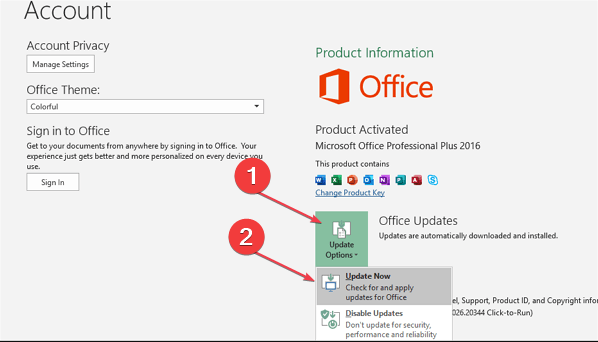
- Riavvia il PC e controlla se Excel funziona meglio.
L'aggiornamento del client Excel risolverà i bug che potrebbero causare problemi con le sue prestazioni e installerà le patch più recenti che risolveranno la maggior parte dei problemi.
5. Reinstalla Excel
- Apri il Impostazioni app utilizzando finestre tasto + IO scorciatoia.
- Selezionare App e navigare verso App installate.

- Individua Microsoft Office nell'elenco, fai clic sul pulsante Altro e seleziona Disinstalla.
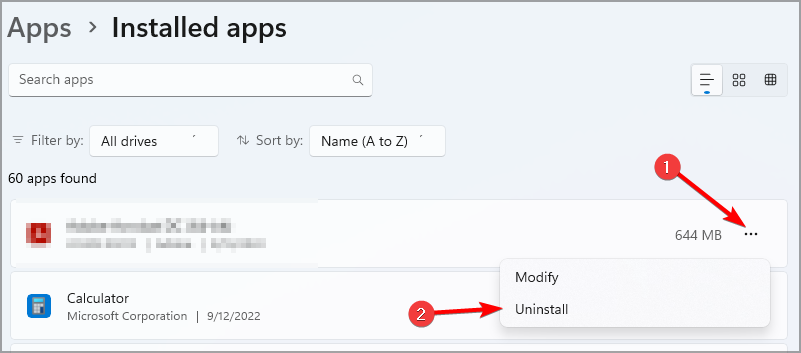
- Segui i passaggi sullo schermo per completare il processo.
- Una volta rimosso Office, installalo di nuovo.
Questa è una soluzione drastica, ma può essere utilizzata come ultima risorsa se riscontri problemi con Excel.
Infine, potresti essere interessato al nostro articolo sul fissaggio Microsoft Excel se può accedere ai file.
Se hai ulteriori domande o suggerimenti, inseriscili gentilmente nella sezione dei commenti.